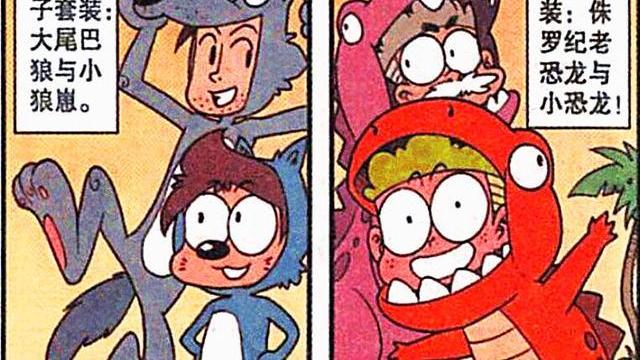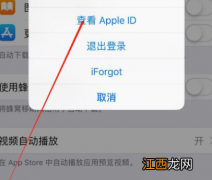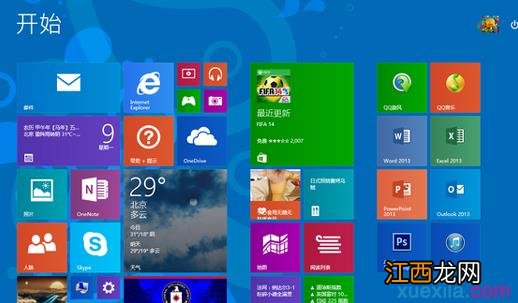
文章插图
第一步、右击应用图标就会看到一个菜单, 可以从开始屏幕取消, 可以固定到任务栏, 可以卸载, 可以调整图标大小, 也可以打开所在的文件位置 。 就像平台在开始菜单中管理软件一样, 一点也不复杂 。
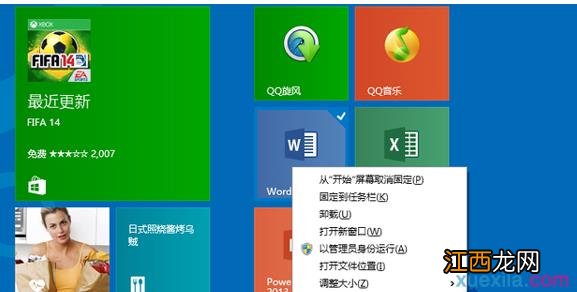
文章插图
第二步、在开始屏幕的右上角是头像、关机键和搜索键, 至于它们的作用就不许赘述了 。 只说一下点击头像可以锁屏、注销和更换头像, 关机可以重启和关机, 搜索支持全局搜索 。
第三步、开始屏幕左下角有一个向下的箭头, 点击就会进入“所有应用”的界面, 类似于Win7开始菜单中的“程序” 。 这里显示了所有安装在系统中的软件, 在左上角还可以按照不同的情况进行排序 。
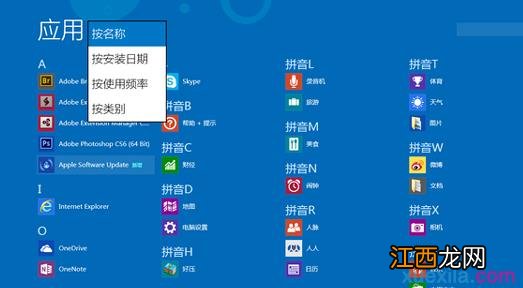
文章插图
第四步、最后我们说说开始屏幕的个性化设置, 将鼠标移动至屏幕右上角呼出“超级按钮”, 选择“设置”, 这时就能看到个性化的选项了 。 在这里可以选择背景图片、背景颜色和个性颜色, 按照自己的喜好来调整吧 。
【Win8.1开始屏幕管理应用软件的方法】
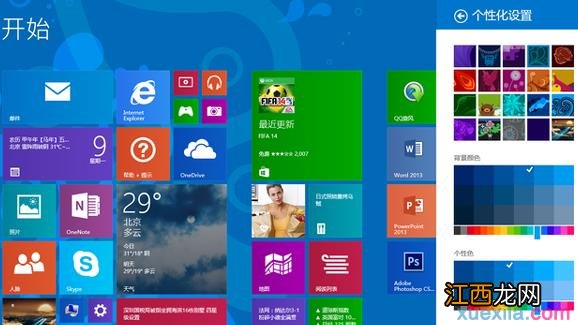
文章插图
相关经验推荐
- 白羊男开始走心的表现 白羊座男生是什么样的人,12星座床上战力排行
- 白羊男开始走心的表现 白羊座男生怎么搞定,怎么攻略白羊座男生
- 才觉得这一天真正开始or结束了…
- 浅浅的伤、淡淡的痛的QQqq游戏名字:一开始、就结束
- 白羊男老是喜欢摸你 白羊座对什么人会秒回,白羊男开始动情的细节
- 2020年头伏是哪一天开始
- OPPO|一台手机的价格拿下两块“屏幕”是种什么体验?网友:K系列YYDS
- Word屏幕截图的使用操作技巧
- 暑天是什么时候开始算起
- 夏季伏期开始那天